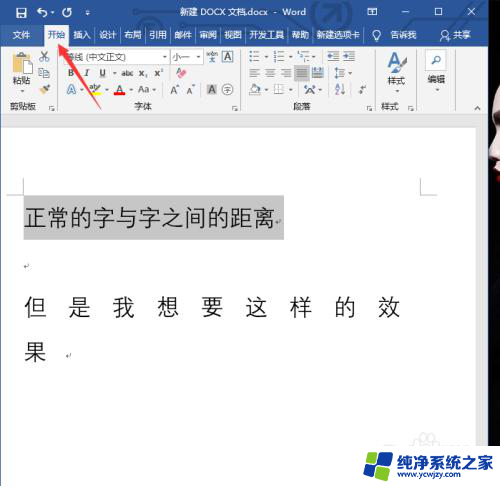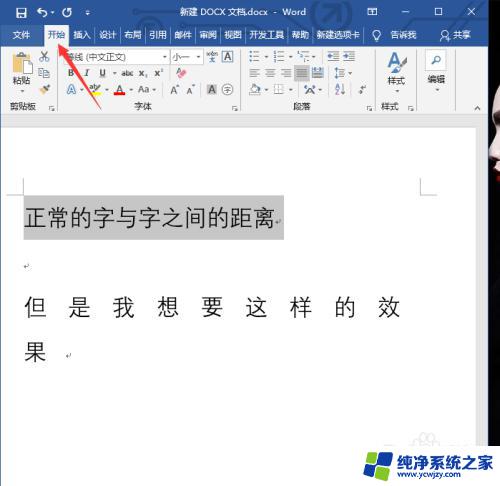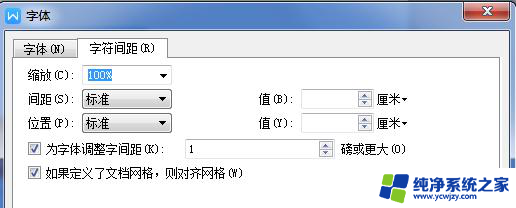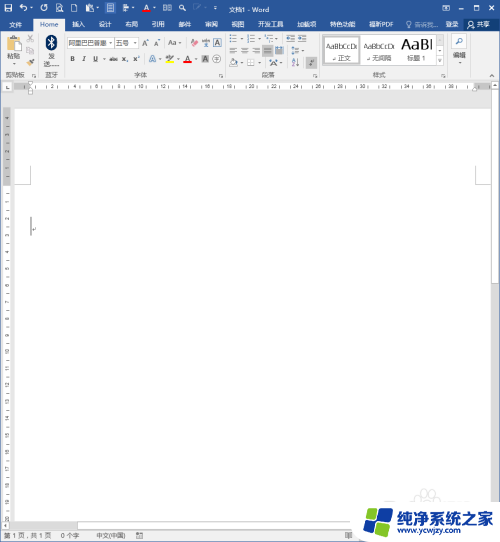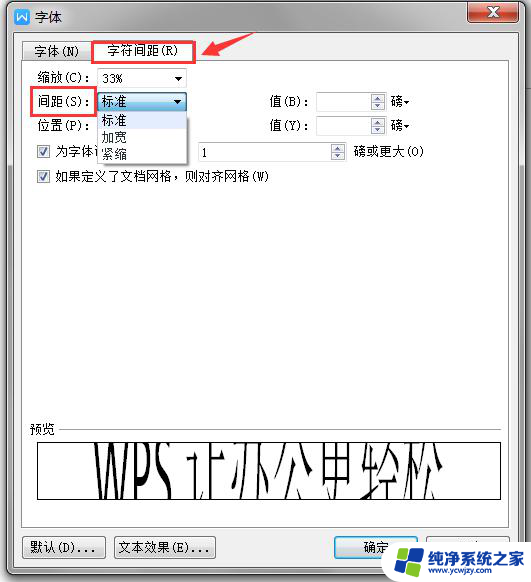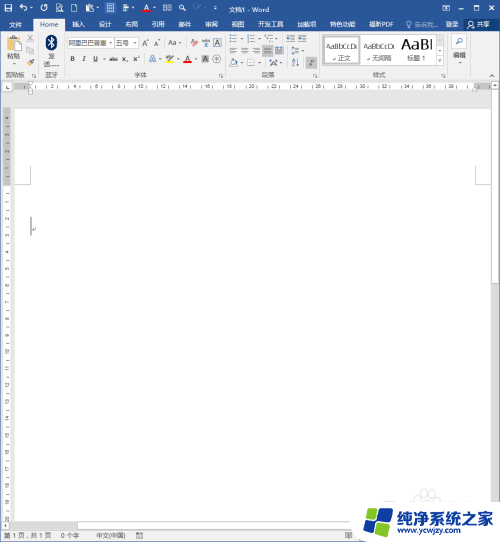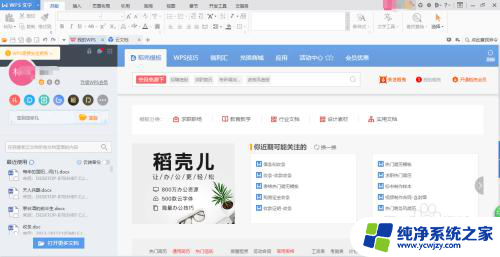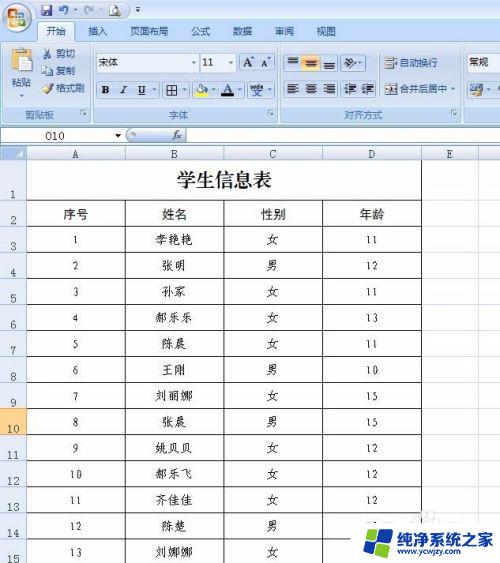wps字体间隔距离怎么调 WPS文字间距调整方法
更新时间:2023-10-13 12:05:34作者:yang
wps字体间隔距离怎么调,WPS是一款功能强大的文字处理软件,其字体间隔距离调整方法简单易用,在编辑文档时,我们有时会遇到文字太密集或者太稀疏的情况,这时就需要调整字体间隔距离,以达到更好的阅读效果。WPS提供了多种方式来调整文字间距,比如可以通过修改段落格式、调整行距或者使用特殊的字体效果等。通过灵活运用这些方法,我们可以轻松调整文字的间距,使得整篇文章的版面更加美观、清晰。不论是编辑工作文档还是制作个人作品,学会使用WPS的字体间隔调整方法,将为我们带来更高效、更舒适的文字处理体验。
操作方法:
1.选中文字
打开电脑版WPS文档选中文字。

2.进入字体页面
鼠标右键点击在弹出菜单中点击字体菜单进入字体页面。
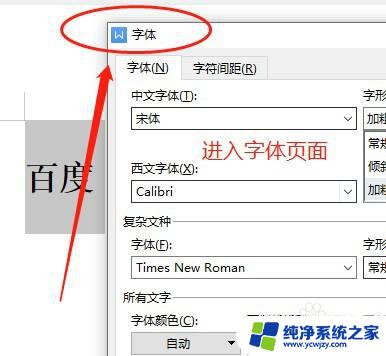
3.选择字符间距
在弹出的字体窗口中选择点击字符间距。

4.点击符号
点击间距后面的类型,点击符号选中类型。
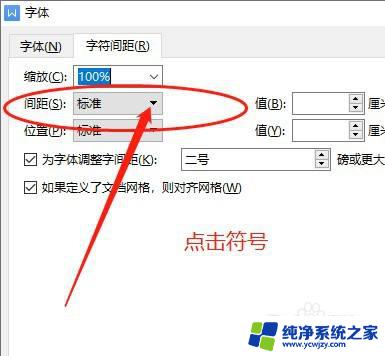
5.输入间距值
选择间距的类型后输入间距的值。
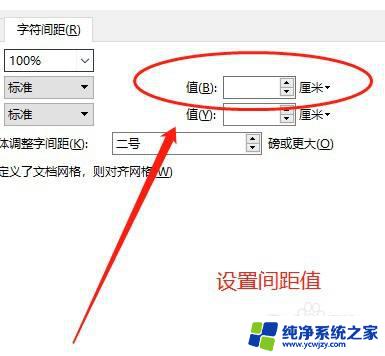
6.设置文字间距
输入间距的值后点击确定保存设置。
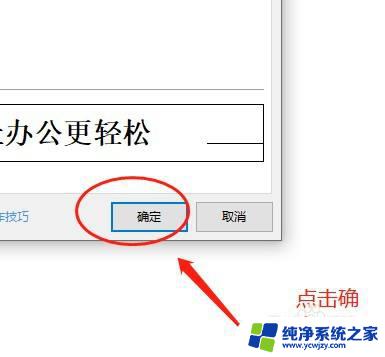
以上就是调整wps字体间距的全部内容,如果您遇到了这种情况,不妨根据本文提供的方法来解决,希望这些方法能对你有所帮助。